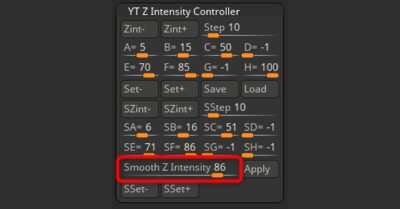(約 4,700文字の記事です。)
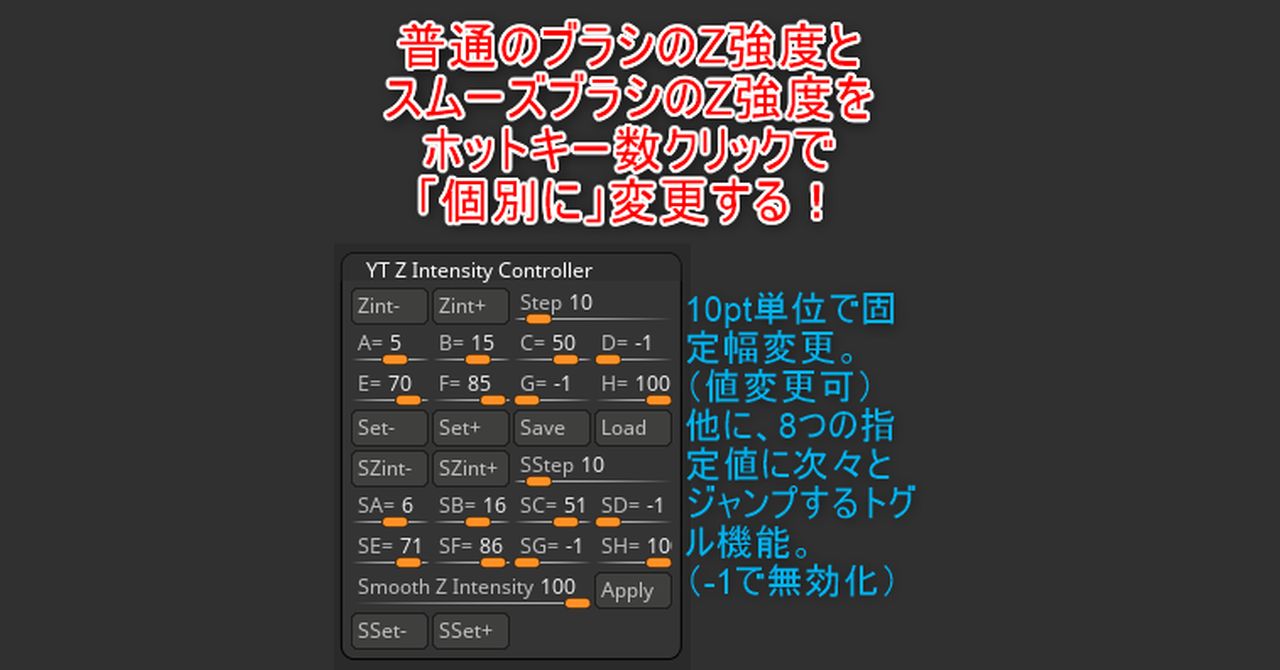
ZbrushのZ強度(Z Intensity)をホットキーで変更するプラグイン「YT Z Intensity Controller」ですが、今回のVer.1.1系から、なんとスムーズブラシのZ強度も普通のブラシのZ強度とは別に制御できるようになりました。なのでスカルプト作業時にスライダをドラッグする手間から解放されます。ホットキー数クリックでどちらのブラシも自由に調整可能。しかもレスポンスをぎりぎりまで高めたため、キーを連打してもしっかり追従するという念の入れよう。このプラグインはとても便利です。作者のお気に入り。
DL先
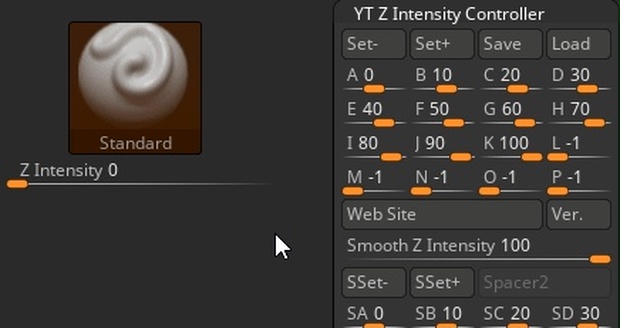
基本的な使い方
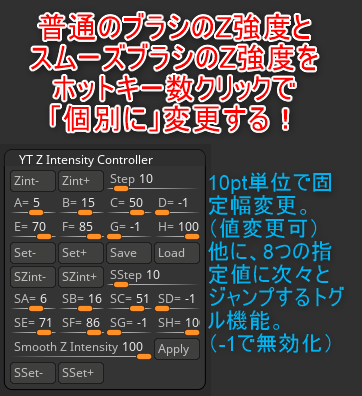
まずは普通のブラシのZ強度の使い方を理解して下さい。こちらの記事をご覧下さい。

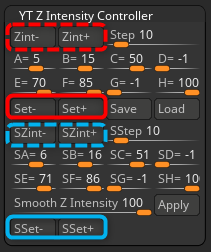
スライダが沢山ありますが、基本的に押すのはZint±ボタンかSet±ボタンだけです。
(SZint±とSSet±はスムーズブラシ専用ボタンです。)
他のスライダは任意のZ強度を指定するための入力ボックスに過ぎません。
スムーズブラシ専用のZ強度の設定
上述の通り、頭にSが付くボタン類はスムーズブラシ専用ボタンです。操作方法は普通のZ強度ボタンのの使い方と一緒です。直近で選択されたスムーズ系ブラシのZ強度に設定されます。
スムーズブラシ専用のZ強度表示スライダを用意
実装上の都合から、スムーズブラシ専用のZ強度表示スライダを用意しました。
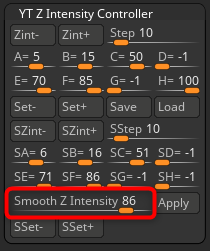
このSmoothスライダ、表示専用であって、ここをスライドさせてもスムーズブラシのZ強度が変わるわけではありません。それではインターフェースとして不完全すぎるので、手動で値を変更した後にApplyボタンを押せばスムーズブラシの強度に反映させられるようにしました。飾りに近いですが、これがないと「スムーズブラシのZ強度が変わらん!」などという事になりかねないので、念のため用意しました。
カスタムUIで純正スライダの下にでも配置しておけば問題ないと思います。
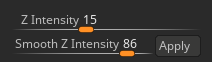
もちろん通常通り、SHIFTを押したまま純正Z強度スライダをドラッグしてもOK。
オススメの使い方
Zintボタンで固定幅で変更させるのもいいですが、オススメはSet±、SSet±ボタンにホットキーを割り当てて任意の値にジャンプするボタンです。これを使うと極大・極小付近の値を細かめに設定して中間を大きく変更させるような「S字カーブ的な数値設置」ができます。
ストロングスムーズブラシが快適に使える
ストロングスムーズブラシはライトボックス>ブラシ>スムーズフォルダ内にあります。
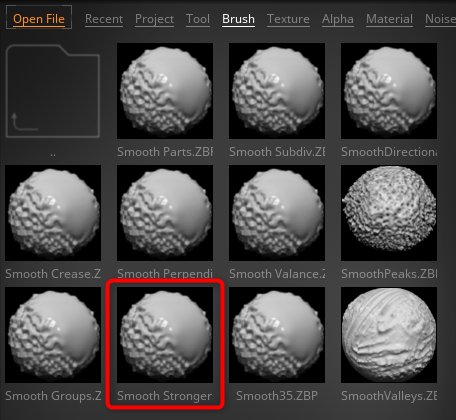
正式名称は「Smooth Stronger」ブラシですが、当ブログでは「強力なスムーズブラシ」の意味でそのままカタカナで「ストロングスムーズブラシ」と呼ぶことにします。
ハイポリになると通常のスムーズブラシではなかなかスムーズにならないです。そこで中級者はストロングスムーズブラシを使うこともありますが、ブラシ強度が両者で異なっていたりすると、スムーズブラシを切替えた後に滑らか具合が違いすぎて困ることも。ところが当プラグインでストロングスムーズブラシにZ強度を割り当てて使い込むと滑らか具合が事前に分かっているためそんなぎくしゃくした作業が減ります。
体感的には、ストロングスムーズブラシの1~15程度までが通常のスムーズブラシ並です。あとはお好みで調整して下さい。
ホットキー割り当ての注意点
Zbrushの仕様として、CTRL, SHIFT, ALTなどの修飾キー+メインキーの組み合わせは、連打できないのです。
どういうことかというと、
CTRL+Aを3回押すつもりでCTRLを押しっぱなしでAキーを三回叩く場合、
理想)CTRL+Aが3回送信される
実際)CTRL+Aが1回、Aが2回送信される
これはZbrushの仕様なので諦めて下さい。なので、当プラグインのホットキーには、
- 修飾キーなしのメインキーのみを割り当てる
- 左手デバイスなどでワンプッシュで「修飾キー+メインキー」が送信されるデバイスを利用する(筆者のホイール付き左手キーボードはこっち)
の二択になると思います。
効果
とにかく作業が高速化する
とにかくペンタブをスカルプトすること以外に使わないようにすることで、スカルプトの時短ができます。また盛りとスムーズが何千回と繰り返される中で、如何に思い通りの盛って滑らかにするかがトータルの作業時間に大きな影響を与えます。例えば4,000回のスカルプト作業で、1秒時短できると1時間少々の差になります。3秒の時短で3~4時間は時短できます。全力で集中する作業時間が3~4時間も違うと、実際の作業時間は5~6時間の差になることでしょう。ですがその時間差とスカルプトした結果に違いはありません。だったら楽で早いほうがいいよね。
人にもよると思いますが、作品完成のためのスカルプト操作は多くの人が5,000回を超えているはずです。
お好みのZ強度に合わせて各ブラシのカーブ調整をするとさらに便利
このプラグインを使うとZ強度を固定的に管理できます。なのでZ強度がこのくらいの時には「このブラシはこれくらい盛り上がってほしい」「あっちのブラシは元々弱めなのでカーブを強めにするといい感じに盛れる」などなど、Z強度のある値をイメージ的にピン留めしてそれを基準にするように考えて、各ブラシごとの盛りの強さを「ブラシごとのカーブで調整」すれば、ブラシ間の盛りの統一を図れます。例えば、Brush > Tablet Pressure > Z Intensityのカーブを底上げしたり変化させるなどさせることができます。するとどんなブラシでも同一のZ強度で盛りをほぼ一定にできるので、ブラシの種類が変わっても盛りのイメージとスカルプト結果とを一致させやすくなり、ますます時短に。
もちろんそのブラシは別名保存して自分専用ブラシとして鍛え上げればさらに便利。(XMD ToolBoxの記事を参照。)
目的は「イメージ通りに盛って、イメージ通りに滑らかにする」こと
これが当プラグインの目的です。どちらもイメージ通りなら一発のドラッグで形が決まるはず。少なくとも2回で決めたい。スカルプト回数は何千、何万回に達するからこそ、1つの形を作るためのスカルプト回数を減らすことが時短に繋がりますし、気持ちよくスカルプトできます。早くて、理想的に造形できて、気持ちいい。これ以上ない喜びです。
無料体験版を用意しました
このツールは、触ってもらうと価値が分かりますが、触らないと「は?Z強度がホットキー切り替えできるから何なの?」で終わると思います。そこで体験版をご用意いたしました。体験版では固定幅のボタンが無効化されていて、可変幅の数値設定は初期値に固定されています。ですがホットキーで2種類のブラシのZ強度をS字カーブ的にホットキーで切替えられることのメリットは体験できると思います。きっと「この値をもう2,3pt変更したいな」と思うはずです。その価値があると感じた人はご寄付をお願いいたします。
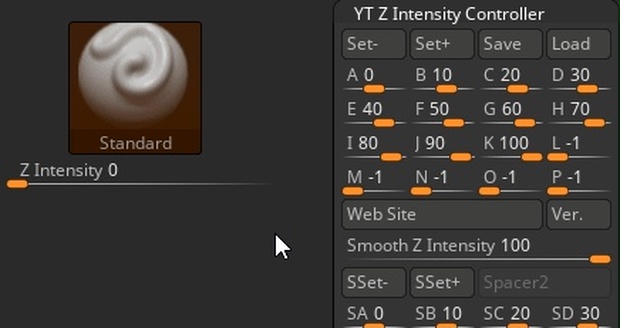
(翌日追記)
試しに使ってみましたが、これは開発して良かったツールになったと感じました。
ブラシの強度制御の幅が一気に広がる感じです。「ここは強く一気に盛りたい(一気にスムーズにしたい)」「ここは繊細に優しく盛りたい(優しくスムーズにしたい)」これを左手で数回クリック(または左手ホイール回転)で段階的に制御できることの気持ちよさ!ペンタブの筆圧制御だけではシビアすぎて微妙に使いにくい部分をこれで解消しました。ブラシの筆圧制御幅を段階的に切替えて使うという新たな世界が広がります。
開発者が言うのもなんですが、なんというか、Zbrushがようやく「ストレスなく思い通りに盛れるツールになった」と私は感じました。ペンタブの筆圧制御の手の感覚とディスプレイ上の盛り・滑らかさの量とがようやくリンクした感じです。もうこれなしでスカルプトすると筆圧のみのZ強度の入力範囲が狭すぎてイライラするレベルになりました(笑)私は右手首保護の観点からも、あまり押しつけて使いたくない派でして、筆圧も超弱い人です。なので、思い切り盛るときも、繊細に盛るときも、ペン先を必要以上にタブレットに押しつけたくない人なのです。当プラグインでZ強度を変えれば、ペンタブを軽く押し離しするだけで強くも弱くも盛れます・滑らかにできます。
感覚的に「強めで」「中くらいで」「弱めで」という3段階を、筆圧制御ではなくて、まずは左手で強弱レベルを設定し、その範囲内で微調整を右手のペンタブで制御するイメージ。なのでブラシ盛りの精度が3倍になった感覚です。なのでイメージ通りに盛りやすくなりました。
詳しくは無料版を試してみて感じてみて下さい。お気に召しましたらリリース版をご検討ください。
今回の創作活動は約2時間30分(累積 約979時間)
(353回目のブログ更新)
筆者はAmazonアソシエイト・プログラムに参加しています。(Amazon様の商品を宣伝することで紹介料をAmazon様から頂けるという大変ありがたい仕組みのこと。)
以下の商品名や画像アイコンをクリックしてからAmazon様で何かお買物をして頂ければそのご購入総額の1~2%が私に寄付されます。クリック後に別の商品のご購入でもOKです!誰が何を買ったかは私に通知されませんのでご安心下さい😊
また当サイトは楽天アフィリエイト、バリューコマース Yahoo!ショッピング アフィリエイト、および第三者配信の広告サービス(Googleアドセンス)を利用しています。